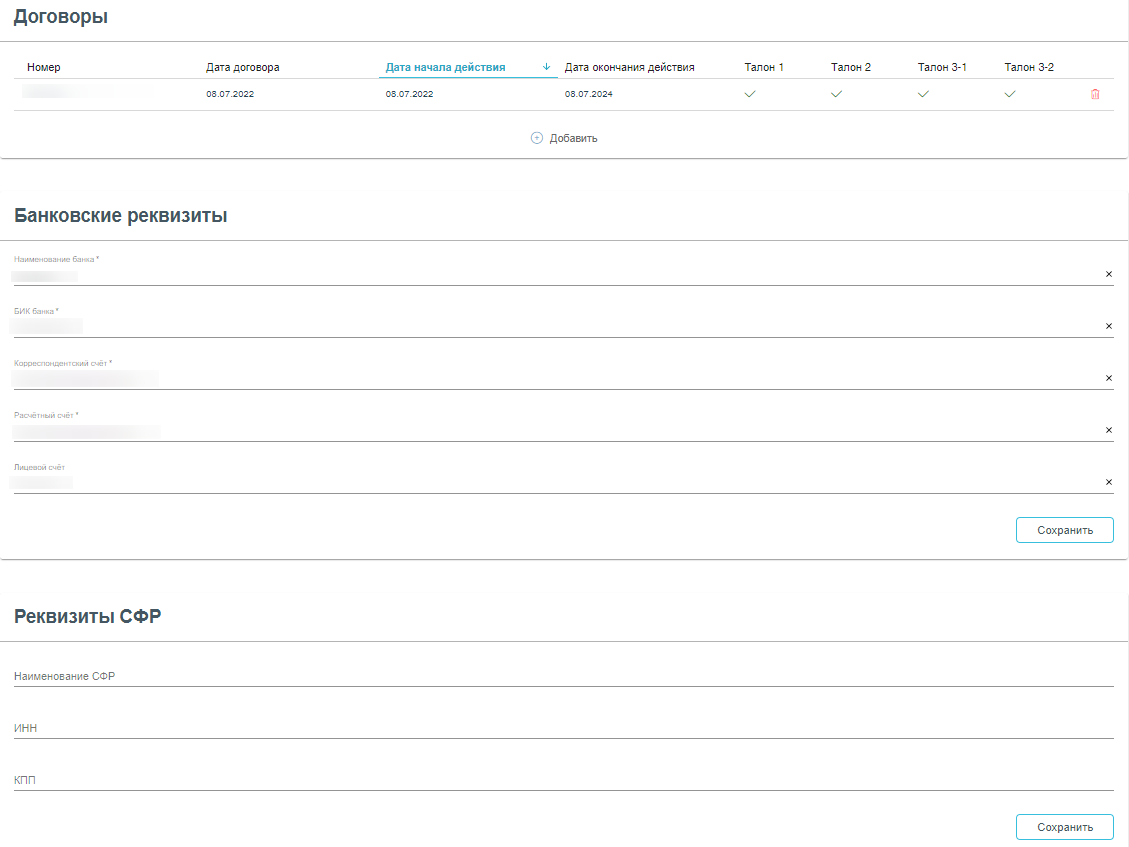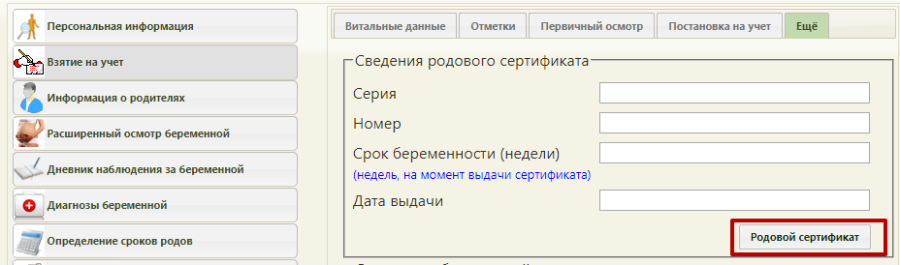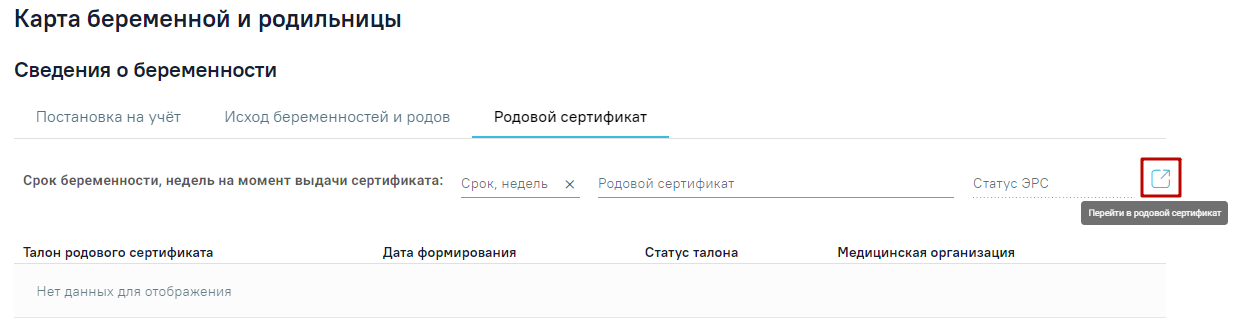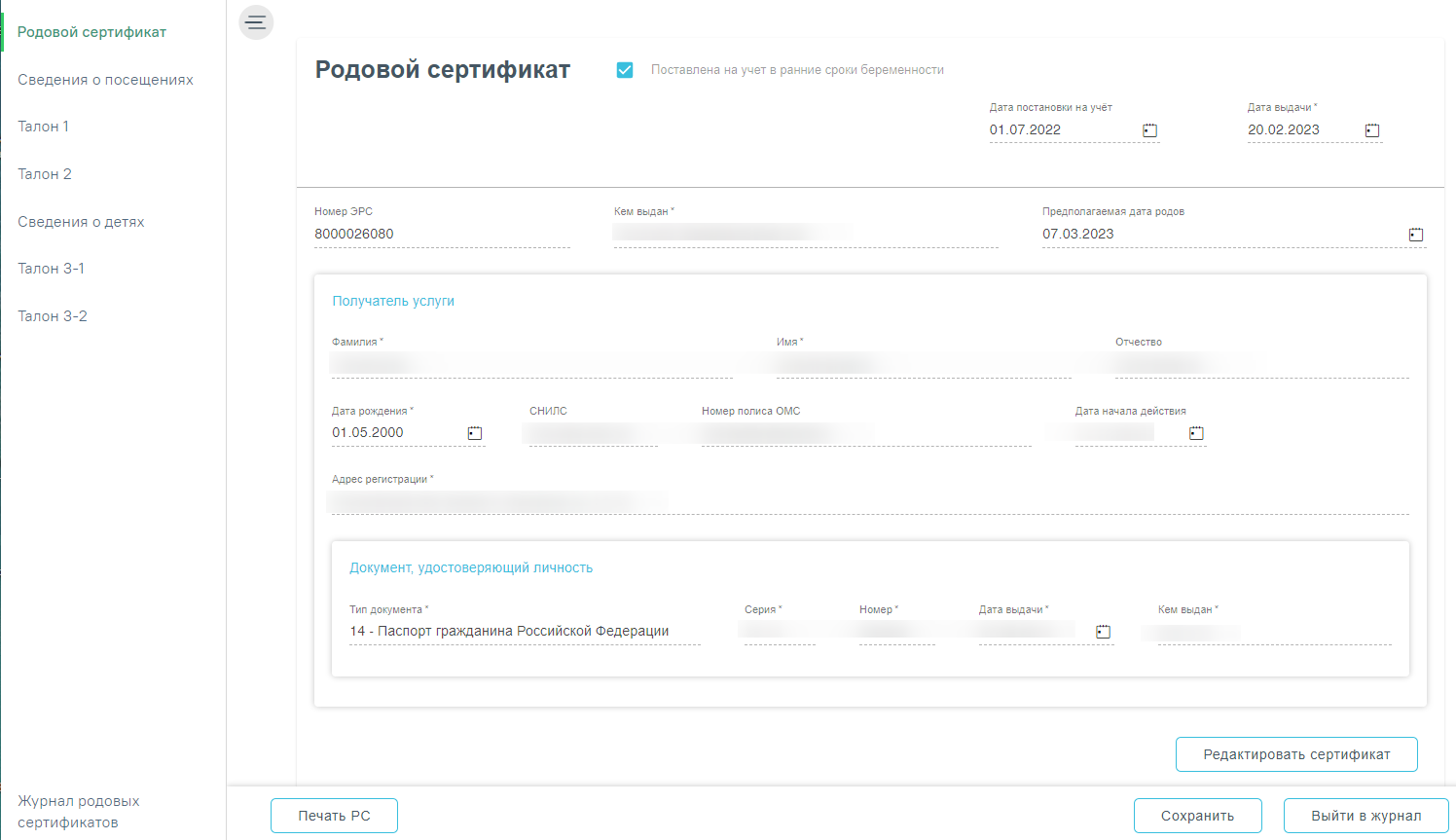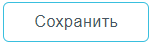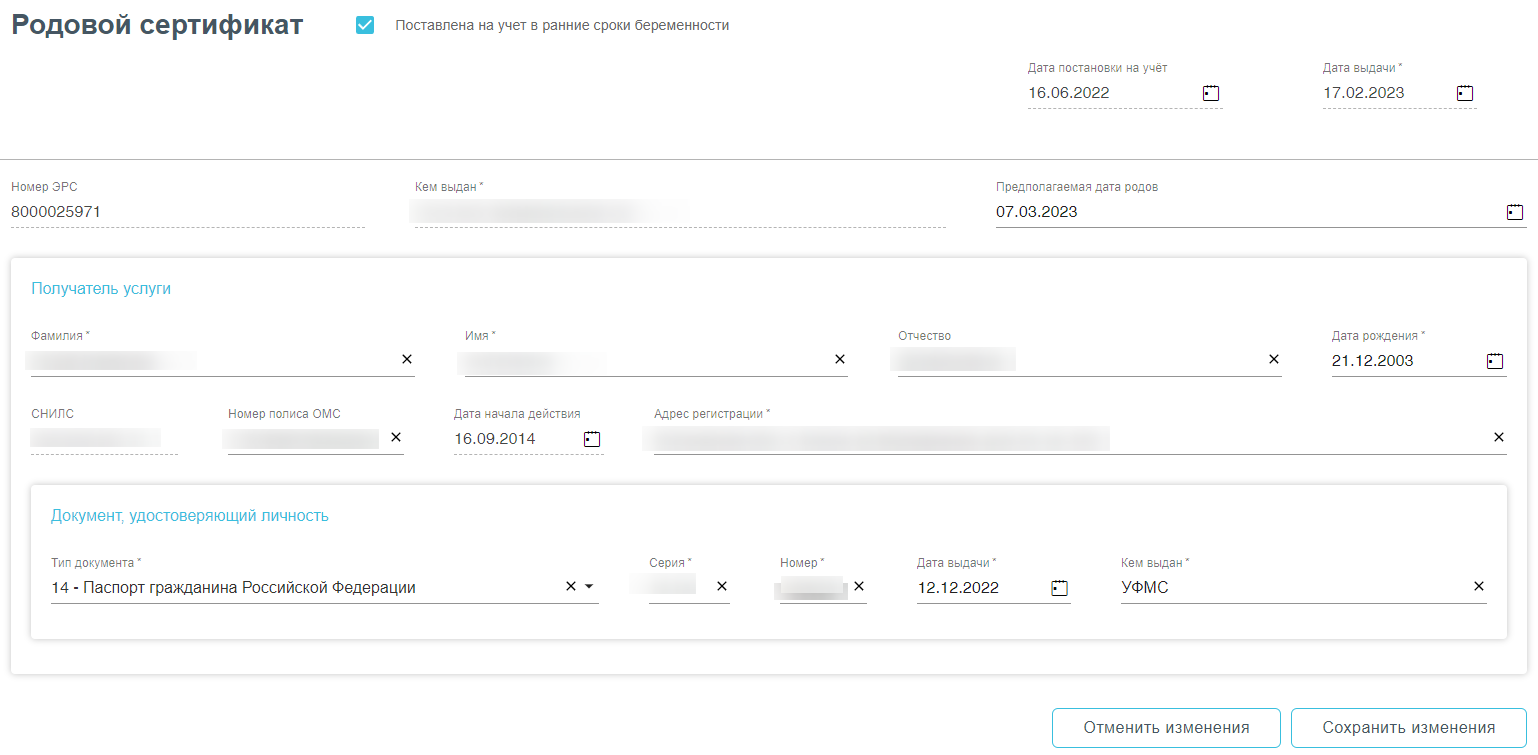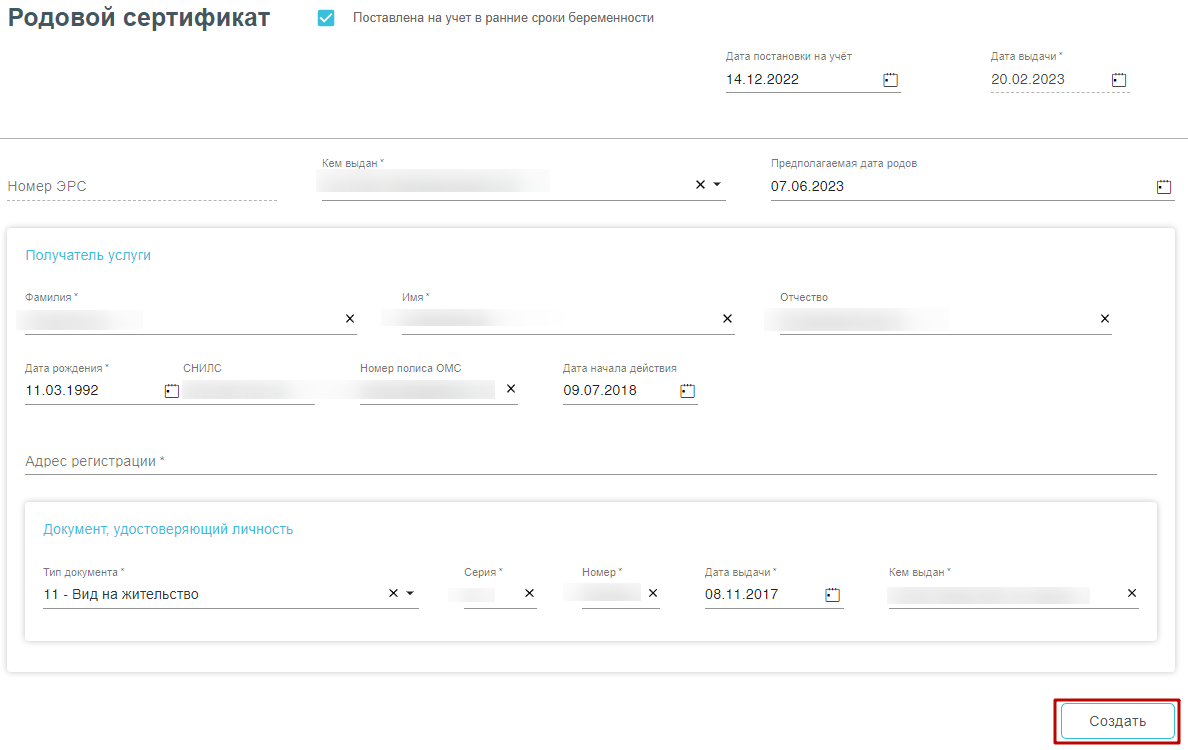...
Для получения доступа к Родовым сертификатам пользователю должна быть назначена роль «Родовой сертификат».
Для формирования талона родового сертификата необходимо внести сведения по договору на оплату услуг заключенного с ФСССФР. На главной странице Системы выбрать раздел «Родовые сертификаты», затем пункт «Договоры» на панели навигации ЭРС.
...
Откроется вкладка «Договоры».
...
Вкладка «Договоры»
Для создания договора следует нажать кнопку . Откроется форма создания нового договора.
...
Передача номера ЭРС и статуса талона ЭРС осуществляется в тестовую среду ФСС (до ввода продуктивной версии со стороны ФСС)осуществляется в продуктивную среду СФР.
Родовой сертификат выдается всем женщинам с 30 недель беременности (в случае многоплодной беременности – с 28 недель беременности).
Перейти к оформлению родового сертификата можно несколькими способами:
- Из Карты беременной, раздел «Взятие на учет», вкладка «Еще».
- Из Карты беременной нового интерфейса, вкладка «Родовой сертификат».
- Для оформления родового сертификата необходимо в Карте беременной перейти в раздел «Взятие на учет», вкладка «Еще» выполнить действие «Родовой сертификат».
Действие «Родовой сертификат» в Карте беременной
2. В Карте беременной нового интерфейса перейти во вкладку «Родовые сертификаты» и нажать кнопку слева от поля «Статус ЭРС».
Кнопка «Перейти в родовой сертификат»
Результатом успешного выполнения действия является открытие формы После выполнения действия «Родовой сертификат» в новой вкладке откроется форма документа ЭРС, которая содержит информацию о родовом сертификате и данные получателя услуг.
...
Форма родового сертификата
Поля родового сертификата заполняются по следующему принципу:
- «Статус» - передается от ФСС.
«Дата постановки на учёт» – заполняется автоматически из Карты беременной;
- «Дата выдачи» - автоматически заполняется датой создания ЭРС.
- «Номер ЭРС» - присваивается ФСССФР.
- «Кем выдан» - указывается организация, сформировавшая ЭРС, заполняется автоматически, недоступно для редактирования.«Адрес ЛПУ, выдавшего родовой сертификат» - указывается адрес организации, сформировавшая ЭРС, заполняется автоматически, недоступно для редактирования.
«Предполагаемая дата родов» - заполняется автоматически данными из Карты беременной;
- Блок «Получатель услуги» заполняется на основании данных карты беременной, для редактирования необходимо нажать кнопку «Редактировать сертификат».
В результате выполнения действия откроется новая вкладка с МКАБ поля формы «Родовой сертификат» будут доступны для редактирования данных получателя услуги.
- Признак «Заполнить вручную» доступен пользователю, только при заполнении сведений для постановки детей на учет, талона №3-1 и 3-2.
- Для создания родового сертификата следует нажать кнопку «Создать».
Оформление талона №1 родового сертификата
Талон № 1 родового сертификата, предназначенный для оплаты услуг, оказанных женщинам учреждениями здравоохранения в период беременности на амбулаторно-поликлиническом этапе.
Форма родового сертификата и талона №1
- «Статус» - при создании ЭРС принимает значение «Черновик»;
- «Дата формирования» - предзаполняется датой формирования ЭРС, доступна для изменения пользователем;
- «Номер обменной карты» - заполняется из номера обменной карты беременной;
- «Дата обменной карты» - заполняется датой создания обменной карты;
- «Номер листка нетрудоспособности» - заполняется из карты беременной;
- Признак «Многоплодная беременность» следует установить, в случае если у пациентки больше одного плода;
- Признак «Оказана услуга по правовой, психологической и медико-социальной помощи» следует установить, если данная услуга была оказана.
- «Дата постановки на учет» - заполняется из карты беременной;
- «Срок беременности (недель, на дату постановки на учет)» - заполняется из карты беременной;
- «Срок беременности (недель, на момент выдачи сертификата)» - заполняется из карты беременной;
- «Руководитель ЛПУ» - заполняется автоматически.
Для редактирования данных карты беременной необходимо нажать кнопку . В результате выполнения действия откроется вкладка Карта беременной, где необходимо редактировать данные. После сохранения изменений в Талоне №1 необходимо обновить данные, нажав кнопку .
После заполнения Талона №1 нужно выполнить одно из следующих действий:
- «Подписать» , в результате на экране откроется мастер подписания документа ЭП, после чего документ будет направлен в ФСС. Когда ФСС примет документ будет проставлен статус «Принят ТОФ» (Территориальное отделение фонда).
Подписанный Талон № 1
- «Сохранить» , в результате талон №1 не будет подписан и не будет направлен в ФСС. Данные талона №1 будут сохранены в БД, и Талон №1 отобразится в журнале родовых сертификатов.
- «Выйти в журнал» , в результате талон № 1 не будет подписан и не сохранятся в БД. Осуществится переход в Журнал родовых сертификатов.
При подписании талона отображается окно «Подтверждения доступа», где необходимо нажать «Да» для подтверждения операции.
Разрешение на выполнение операции
Если сертификат ЭЦП задан настройками, то окно выбора сертификатов будет недоступно. Если сертификатов несколько, то откроется окно «Выбора сертификатов». В открывшемся окне следует выбрать нужный сертификат. Для выбора сертификата по умолчанию на одну сессию работы в браузере следует нажать кнопку напротив нужного сертификата.
Окно выбора сертификата
Кнопка «Подписать» станет не активна, статус изменится на «В обработке». После успешного подписания отобразится сообщение об успешном подписании талона и будет проставлен статус «Принят ТОФ», раздел «Талон №1» будет свернут. Чтобы раскрыть строку следует нажать .
Оформление талона №2 родового сертификата
При отсутствии интеграции с модулем «Стационар» оформление талона №2 осуществляется вручную. Талон №2 предназначен для оплаты услуг, оказанных женщинам и новорожденным учреждениями здравоохранения в период родов в родильных домах (отделениях), перинатальных центрах и послеродовой период.
Форма родового сертификата и талона №2
При заполнении Талона №2 вручную:
- «Статус» – при создании ЭРС принимает значение «Черновик»;
- «Дата формирования» – предзаполняется датой формирования ЭРС, доступна для редактирования;
- «Наименование ЛПУ» – указывается наименование организации, в которой проходили роды, заполняется автоматически Системой;
- «Адрес ЛПУ, в котором проходили роды» – следует указать адрес организации, в которой проходили роды;
- «Дата поступления получателя услуги в родильный дом в связи с родами» – указывается дата поступления в стационар;
- «Исход родов» – выбрать из справочника МКБ-10 диагноз, соответствующий исходам родов;
- «Число детей у женщины, включая рожденных ранее» – указать общее число детей у женщины;
- «Причина смерти матери» – выбрать из справочника МКБ-10 причину смерти матери;
- «Руководитель ЛПУ» – заполняется автоматически.
Блок «Сведения о ребенке» заполняется данными о новорождённом. Для добавления сведений о ребенке необходимо нажать кнопку . Отобразится форма добавления сведений о новорожденном.
Форма добавления сведений о новорожденном
На форме следует внести следующие данные:
- «Дата рождения» – указать дату рождения ребенка, в формате дд.мм.гггг;
- «Время рождения» – указать время рождения ребенка, в формате чч.мм.сс;
- «Пол» – выбрать из списка пол рожденного ребенка;
- «Рост» – указать рост рожденного ребенка в см.;
- «Вес» – указать вес рожденного ребенка в гр.;
- «Причина смерти» – выбрать из справочника МКБ-10 причину смерти ребенка.
В случае, когда у женщины рождается больше одного ребенка, для заполнения данных о всех рожденных детях в блоке «Сведения о ребенке» нужно нажать кнопку , при необходимости дополнительную строку со сведениями можно удалить с помощью кнопки .
После заполнения Талона № 2 нужно выполнить одно из следующих действий:
- «Подписать» , в результате на экране откроется мастер подписания документа ЭП, после чего документ будет направлен в ФСС. Когда ФСС примет документ будет проставлен статус «Принят ТОФ» (Территориальное отделение фонда).
Подписанный Талон №2
- «Сохранить» , в результате талон № 2 не будет подписан и не будет направлен в ФСС. Данные талона № 2 будут сохранены в БД, и Талон № 2 отобразится в журнале родовых сертификатов.
- «Выйти в журнал» , в результате талон № 2 не будет подписан и не сохранятся в БД. Осуществится переход в Журнал родовых сертификатов.
Заполнение сведений о постановке детей на учет в детской поликлиники
Перед тем, как заполнить сведения о постановке детей на учет в детской поликлинике нужно создать МКАБ ребенка (детей), где в представителях добавить получателя услуги ЭРС.
Для оформления ЭРС нужно на вкладке «Действия» в МКАБ нажать кнопку «Родовой сертификат».
Действие «Родовой сертификат» в Карте ребенка
В результате выполнения, в новой вкладке откроется для заполнения форма ЭРС и сведений о постановке детей на учет в детской поликлиники.
Форма родового сертификата
Раздел содержит сведения о детях, которых необходимо зарегистрировать в системе ФСС перед подписанием талона № 3-1.
Форма сведений о постановке детей на учет в детской поликлинике
Поля родового сертификата заполняются по следующему принципу:
- «Статус» – передается от ФСС.
- «Дата выдачи» – автоматически заполняется датой создания ЭРС.
- «Номер ЭРС» – присваивается ФСС.
- «Кем выдан» – указывается организация, сформировавшая ЭРС, заполняется автоматически, у пользователя нет возможности редактировать поле.
- «Адрес ЛПУ, выдавшего родовой сертификат» – указывается адрес организации, сформировавшая ЭРС, заполняется автоматически, у пользователя нет возможности редактировать поле.
Блок «Получатель услуги» заполняется следующим образом:- Признак «Заполнить вручную» активен, недоступен для редактирования пользователем;
- «Фамилия» – указать фамилию получателя услуги;
- «Имя» – указать имя получателя услуги;
- «Отчество» – указать отчество получателя услуги;
- «Дата рождения» – указать дату рождения получателя услуги в формате дд.мм.гггг;
- «СНИЛС» – указать СНИЛС получателя услуги;
- «Номер полиса ОМС» – указать номер полиса ОМС получателя услуги;
- «Дата начала действия» – указать дату начала действия полиса ОМС, в формате дд.мм.гггг;
- Блок «Адрес регистрации» – заполнить в соответствии с данными о адресе регистрации в документе, удостоверяющего личность;
- Блок «Документ, удостоверяющий личность» – заполнить в соответствии с данными документа, удостоверяющего личность.
Примечание. Если ЭРС и Талон №1 или Талон №2 оформлялся ранее в женской консультации или родильном доме, то поля родового сертификата заполняются данными из ФСС и не доступны для редактирования пользователем.
Поля сведений о постановке детей на учет в детской поликлинике заполняются следующим образом:
- «Статус» – устанавливается автоматически;
- «Дата формирования» – заполнить датой формирования, доступно для редактирования пользователем;
- «Наименование ЛПУ, осуществляющего наблюдение» – заполняется автоматически;
- «Адрес ЛПУ, осуществляющего наблюдение» – заполняется автоматически;
Блок «Сведения о детях» в части полей: «Дата рождения», «Фамилия», «Имя», «Отчество», «Номер полиса ОМС». «Дата постановки на учет» заполняются из МКАБ ребенка;
- «Руководитель ЛПУ, осуществляющего диспансерное наблюдение ребенка» – заполняется автоматически.
Примечание. Если в сведениях о постановке детей на учет нужно указать больше одного ребенка, то в блоке «Сведения о детях» нужно нажать кнопку и в новой строке осуществить поиск МКАБ, нажав кнопку , в результате чего откроется форма поиска МКАБ ребенка, где с помощью полей «ФИО», «Номер полиса ОМС», «СНИЛС» и «Удостоверения личности серия №» можно отфильтровать данные.
Форма добавления ребенка
Выбор МКАБ осуществляется двойным нажатием мыши в строке с нужной записью, в результате чего данными по выбранной МКАБ заполнятся поля блока «Сведения о детях».
После заполнения сведений о постановке детей на учет в детской поликлинике нужно выполнить одно из следующих действий:
- «Подписать» , в результате на экране откроется мастер подписания документа ЭП, после чего документ будет направлен в ФСС. Когда ФСС примет документ будет проставлен статус «Обработан» (Территориальное отделение фонда).
- «Сохранить» , в результате сведения о постановке детей на учет в детской поликлинике не будет подписаны и не будет направлены в ФСС. Данные сведений о постановке детей на учет в детской поликлинике будут сохранены в БД.
- «Выйти в журнал» , в результате сведения о постановке детей на учет в детской поликлинике не будет подписаны и не сохранятся в БД. Осуществится переход в Журнал родовых сертификатов.
Оформление талона №3-1 и талона №3-2 родового сертификата
Перед тем, как заполнить Талон № 3 нужно направить сведения о поставке детей на учет в детской поликлинике в ФСС.
Талон № 3-1 родового сертификата, предназначенный для оплаты услуг по проведению профилактических медицинских осмотров ребенка в первые 6 месяцев его жизни.
Талон № 3-2 родового сертификата, предназначенный для оплаты услуг по проведению профилактических медицинских осмотров ребенка в последующие 6 месяцев его жизни.
Для оформления ЭРС и заполнения Талона №3 нужно на вкладке «Действия» в МКАБ выбрать пункт «Родовой сертификат».
Действие «Родовой сертификат» в Карте ребенка
Откроется вкладка «Родовой сертификат», где необходимо перейти в пункт «Талон № 3-1», «Талон № 3-2».
Форма Талона 3-1 родового сертификата
Форма Талона 3-2 родового сертификата
Поля родового сертификата заполняются по следующему принципу:
- «Статус» - передается от ФСС;
- «Дата выдачи» - заполнить датой создания ЭРС;
- «Номер ЭРС» - присваивается ФСС;
- «Кем выдан» - указывается организация, сформировавшая ЭРС, заполняется автоматически Системой, у пользователя нет возможности редактировать поле;
- «Адрес ЛПУ, выдавшего родовой сертификат» - указывается адрес организации, сформировавшая ЭРС, заполняется автоматически Системой, у пользователя нет возможности редактировать поле;
Блок «Получатель услуги» заполняется следующим образом:- Признак «Заполнить вручную» активен, недоступен для редактирования пользователем;
- «Фамилия» указать фамилию получателя услуги;
- «Имя» - указать имя получателя услуги;
- «Отчество» - указать отчество получателя услуги;
- «Дата рождения» - указать дату рождения получателя услуги в формате дд.мм.гггг;
- «СНИЛС» - указать СНИЛС получателя услуги;
- «Номер полиса ОМС» - указать номер полиса ОМС получателя услуги;
- «Дата начала действия» - указать дату начала действия полиса ОМС, в формате дд.мм.гггг;
- Блок «Адрес регистрации» заполнить в соответствии с данными о адресе регистрации в документе, удостоверяющего личность;
- Блок «Документ, удостоверяющий личность» заполнить в соответствии с данными документа, удостоверяющего личность.
Примечание. Если ЭРС и Талон №1 или Талон №2, оформлялся ранее в женской консультации или родильном доме, то поля родового сертификата заполняются данными из ФСС и не доступны для редактирования пользователем.
Поля Талона №3 доступны для заполнения, когда сведения о постановке детей на учет в детской поликлинике имеют статус «Обработан». Поля заполняются по следующему принципу:
- «Статус» - заполняется автоматически;
- «Дата формирования» – предзаполняется датой выдачи ЭРС, пользователь может изменить дату формирования талона №3;
- «Наименование ЛПУ, в котором проходили роды» - если данные по Талону №2 были переданы ранее в ФСС, то поле заполнено и недоступно для редактирования. Если ЭРС оформляется впервые, то в поле выбрать медицинскую организацию из списка или внести наименование медицинской организации вручную;
- «Адрес ЛПУ, в котором проходили роды» - если данные по Талону №2 были переданы ранее в ФСС, то поле заполнено и недоступно для редактирования. Если ЭРС оформляется впервые, то поле заполнится на основании поля «Наименование ЛПУ, в котором проходили роды» или внести адрес медицинской организации вручную;
- «Наименование ЛПУ, осуществляющего наблюдение» - заполняется автоматически;
- Блок «Сведения о детях» заполняется в соответствии с блоком «Сведения о детях» «Сведения о постановке детей на учет в детской поликлиник» в части полей: «Фамилия», «Имя», «Отчество», «Номер полиса ОМС».
- «Период наблюдения» - указать дату «с по» периода наблюдения за ребенком;
- «Руководитель ЛПУ, осуществляющего диспансерное наблюдение ребенка» - заполняется автоматически.
После заполнения Талона №3 нужно выполнить одно из следующих действий:
- «Подписать» , в результате на экране откроется мастер подписания документа ЭП, после чего документ будет направлен в ФСС.
Когда ФСС примет документ будет проставлен статус «Принят ТОФ» (Территориальное отделение фонда).
Подписанный Талон № 3-1
- «Сохранить» , в результате Талон №3 не будет подписан и не будет направлен в ФСС. Данные Талона №3 будут сохранены в БД.
- «Выйти в журнал» , в результате Талон №3 не будет подписан и не сохранятся в БД. Осуществится переход в Журнал родовых сертификатов.
Заполнение Талона №3-2 возможно только после подписания Талона № 3-1. Заполнение Талона №3-2 аналогично заполнению Талона № 3-1.
Выбор сертификатов по умолчанию
Для того чтобы выбрать или изменить сертификат по умолчанию, следует нажать на ФИО авторизованного пользователя в правом верхнем углу экрана, в открывшемся меню нажать кнопку «Выбор сертификата». В открывшемся окне выбрать нужный сертификат.
Кнопка выбора сертификата
Состояние (статусы) ЭРС
Статусы ЭРС проставляются автоматически.
- «Черновик» – РС был создан локально, но не был зарегистрирован в ФСС.
- «В обработке» – запрос на регистрацию отправлен в ФСС.
- «Открыт» – РС зарегистрирован в ФСС.
- «Оказание услуг» – оказание услуг по РС.
- «Закрыт» – родовой сертификат закрыт в системе ФСС.
Состояния (статусы) талонов
Статусы талонов проставляются автоматически.
- «Принят ТОФ» – талон зарегистрирован в системе ФСС.
- «Подтвержден» – счет с включенным в него талоном подтвержден в ФСС.
- «Направлен на оплату» – счет с включенным в него талоном, отправлен на оплату.
- «Не подлежит оплате» – талон не подлежит оплате.
- «Оплачен» – счет с включенным в него талоном, оплачен.
- «Черновик» – талон был создан локально, но не был зарегистрирован в ФСС.
- «В обработке» – запрос на подписание талона отправлен в ФСС.
- «Включен в Реестр» ؘ– счет с включенным в него талоном, зарегистрирован в ФСС).
Состояние (статусы) постановки детей на учет
Статусы проставляются автоматически.
- «Черновик» – сведения о постановке детей на учет не были отправлены в ФСС.
- «Зарегистрирован» – запрос на постановку детей на учет отправлен в ФСС.
- «Обработан» – запрос на постановку детей на учет зарегистрирована в ФСС.
Работа с Журналом реестров талонов
Для работы с Журналом реестров талонов нужно перейти в него с помощью действия «Журнал реестров талонов» на панели навигации ЭРС.
Пункт «Журнал реестров талонов»
Откроется Журнал реестров талонов, который позволяет осуществлять создание и поиск реестров.
Журнал реестров талонов
В Журнале доступна фильтрация данных по полям:
- Номер реестра – вводится номер реестра.
- Статус реестра – выбор из выпадающего списка статусов реестра. Может принимать значения: в обработке, включен в счет, ожидает отправки, оплата перечислена, отклонено, отправлено на оплату, подтвержден, черновик.
- Статус счета – выбор из выпадающего списка статусов счета. Может принимать значения: в обработке, ожидает отправки, оплата перечислена, отклонено, отправлено на оплату, принят ТОФ, подтвержден, подписано, черновик.
Для очистки заполненных полей следует нажать .
После указания необходимых данных для поиска следует нажать кнопку , после этого отобразится результат поиска.
Результат поиска реестров талонов
Для выгрузки данных журнала реестра талонов, нужно выполнить фильтрацию данных, после чего нажать кнопку .
Для скачивания отдельного реестра в формате xls следует нажать кнопку в строке реестра.
Для создания нового реестра необходимо нажать кнопку . Откроется форма формирования нового реестра талонов.
Форма формирования нового реестра талонов
Поля «Номер реестра» и «Номер сформированного счета» формируются автоматически и недоступны для редактирования. «Номер реестра» «Номер сформированного счета» состоят из кода организации и порядкового номера.
Далее необходимо указать период формирования реестра талонов. Для этого в поле «Месяц» следует выбрать месяц и в поле «Год» выбрать год из выпадающего списка, по умолчанию устанавливается текущий. В поле «Тип талона» следует выбрать из выпадающего списка тип талона, по которому будет производится формирование реестра.
Параметры формирования реестра
В реестр возможно добавление талонов одного типа, который имеют статус «принят ТОФ» и не были добавлены в другие реестры.
Для добавления талонов в реестр следует нажать кнопку . Откроется форма добавления талонов.
Форма добавления талонов
Поиск талонов осуществляется по следующим данным:
- ФИО пациента – фамилия, имя, отчество пациента;
- СНИЛС – СНИЛС пациента;
- Номер ЭРС – номер электронного родового сертификата;
- Дата формирования талона – даты указываются в полях «с» и «по» выбором даты из календаря или вводом вручную.
После указания необходимых данных для поиска следует нажать кнопку , после этого отобразится результат поиска в области «Поиск талонов».
Для очистки заполненных полей следует нажать .
Результат поиска талонов
После того как нужный талон найден, следует нажать кнопку в строке талона. Талон попадет в область «Выбранные талоны».
Добавление талона в реестр
Чтобы удалить талон из списка выбранных талонов для добавления в реестр, следует нажать .
После того как были выбраны все необходимые талоны, необходимо нажать кнопку «Добавить».
Если необходимо добавить все талоны, то следует нажать кнопку . В результате в реестр будут добавлены все талоны в соответствии с указанными параметрами формирования.
Кнопка «Добавить все талоны»
Чтобы удалить талон из реестра, следует нажать .
Чтобы удалить все талоны из реестра, следует нажать кнопку «Удалить все талоны».
Для смены типа талона необходимо удалить все добавленные талоны.
После того как реестр будет сформирован, следует нажать кнопку для сохранения реестра или , чтобы сформировать счет на оплату в ФСС.
В результате нажатия кнопки «Сформировать счёт» откроется форма, где будет сформирован счёт на оплату.
Форма счета оплаты реестра до подписания
Чтобы просмотреть реестр по счету следует нажать кнопку перехода в реестр в поле «Номер реестра».
Для подписи счета следует нажать кнопку «Подписать» в строке «Главный врач» и «Бухгалтер».
В окне «Подтверждения доступа» необходимо нажать «Да» для продолжения операции.
Разрешение на выполнение операции
Если сертификат ЭЦП задан настройками, то окно выбора сертификатов будет недоступно. Если сертификатов несколько, то откроется окно «Выбора сертификатов». В открывшемся окне следует выбрать нужный сертификат. Для выбора сертификата по умолчанию на одну сессию работы в браузере следует нажать кнопку напротив нужного сертификата.
Окно выбора сертификата
Для удаления подписи необходимо нажать кнопку .
После подписания счета статус изменится на «ожидает отправки».
После отправки подписанного счета станет доступна кнопка «Отправить на оплату».
Кнопка «Отправить на оплату»
В результате нажатия кнопки счет будет отправлен на оплату и отобразится сообщение «Счет успешно подписан в ФСС».
Сообщение об успешном подписании счета в ФСС
Статус счета примет значение «Принят ТОФ».
После оплаты счета статус изменится на «Оплата перечислена» и в «Журнале счета» возле записи появится иконка «Платежное поручение» .
Состояние (статусы) реестра
- «Включен в счет» – счет, сформированный по реестру, был зарегистрирован в ФСС.
- «Подтвержден» – запрос на регистрацию счета, сформированный по реестру, подтвержден.
- «Отправлено на оплату» – счет, сформированный по реестру, был отправлен на оплату.
- «Оплата перечислена» – счет, сформированный по реестру, был оплачен ФСС.
- «Отклонено» – счет, сформированный по реестру, был отклонён ФСС.
- «Черновик» – реестр не был отправлен в ФСС.
- «В обработке» – запрос на регистрацию счета в ФСС, сформированного по реестру, обрабатывается.
- «Ожидает отправки» – счет, сформированный по реестру, подписан и ждет отправки в ФСС.
Работа с Журналом счетов
Журнал счетов доступен пользователям с ролью admin.
Для работы с Журналом счетов нужно перейти в него с помощью действия «Журнал счетов» на панели навигации ЭРС.
Действие «Журнал счетов»
Журнал счетов позволяет осуществлять отправку и поиск счетов.
Журнал счетов
В Журнале доступна фильтрация данных по полям:
- Номер счёта – вводится номер счёта.
- Статус счёта – выбор из выпадающего списка статусов счетов. Может принимать значения: в обработке, ожидает отправки, оплата перечислена, отклонено, отправлено на оплату, принят ТОФ, подтвержден, подписано, черновик.
- Номер реестра талонов – указывается номер реестра талона.
- Дата счёта – указание периода в полях «с» и «по» из календаря или ввод вручную.
Для очистки заполненных полей следует нажать .
После указания необходимых данных для поиска следует нажать кнопку , после этого отобразится результат поиска.
Результат поиска счетов
Для выгрузки данных журнала реестра счетов, нужно выполнить фильтрацию данных, после чего нажать кнопку .
Список записей Журнала счетов отображается в виде таблицы со следующими столбцами:
- «Номер счета» – отображается номер счета.
- «Дата счета» – отображается дата формирования счета.
- «Статус счета» – отображается статус счета.
- «Номер реестра талонов» – отображается номер реестра талонов.
- «Дата реестра» – отображается дата реестра.
- «Подпись Гл. врача» – отображается ФИО Главного врача, осуществившего подпись.
- «Подпись бухгалтера» – отображается ФИО бухгалтера, осуществившего подпись.
- «Сумма по счету (руб.)» – отображается сумма по счету в рублях.
Список реестров можно сортировать по возрастанию или убыванию по отдельным столбцам. Для сортировки списка необходимо нажать на заголовок столбца. Если стрелка рядом с названием столбца направлена вверх, то список отсортирован по возрастанию (от «А» до «Я»), если вниз – то по убыванию (от «Я» до «А»).
Чтобы распечатать счет, следует нажать и выбрать пункт «Печать».
Действие «Печать»
В результате выполнения действия отобразится печатная форма счета. Дальнейшая печать выполняется средствами браузера.
Печатная форма счета
Для просмотра реестра, по которому был сформирован счет следует нажать и выбрать пункт «Просмотреть реестр».
Действие «Просмотреть реестр»
Для отправки счета и реестра в ФСС, необходимо в строке записи нажать кнопку и выбрать пункт . Кнопка доступна для счетов со статусом «Ожидает отправки».
Для просмотра «Платежного поручения» следует нажать кнопку в строке записи.
Для подписания счета необходимо перейти в него через реестр или журнал счетов. В результате откроется форма счета. Подписание и отправка счета описана выше.
Состояние (статусы) счета
...
.
Редактирование родового сертификата
Редактирование поля ЛПУ можно только в ЭРС со статусом «Черновик». Дату постановки на учет можно редактировать до подписания Талона №1. ФИО, паспортные данные, номер полиса можно редактировать до оплаты Талона 3.2. СНИЛС редактировать нельзя. Измененные данные ЭРС будут отправлены в СФР при подписании талона.
Если у пациента отсутствует СНИЛС или полис ОМС, то в блоке «Получатель услуги» в соответствующих полях «Причина отсутствия СНИЛС» или «Причина отсутствия полиса ОМС» необходимо указать причину, по которой у пациентки отсутствует один из данных видов документа. Поля заполняются вручную с клавиатуры.
Для создания родового сертификата следует нажать кнопку «Создать».
Кнопка «Создать» на форме родового сертификата
...